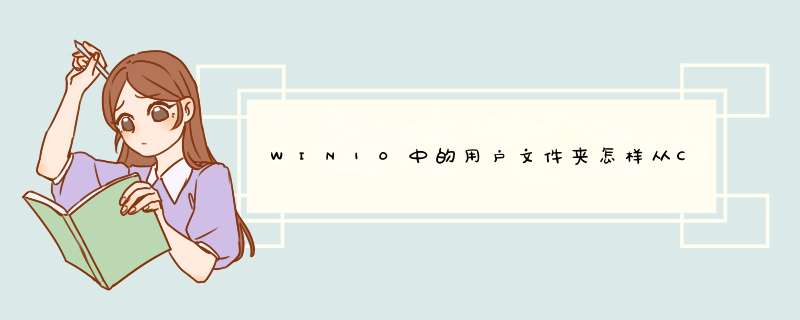
1、演示所使用的 *** 作系统为windows10,版本为windows10 64位家庭中文版。
2、首先在桌面上找到此电脑图标,滚做将鼠标移动到此电脑图标上并双击打开。
3、在打开的窗口中我们可坦备宏以看到系统文件夹,系统用户文件夹默认都存储在c盘,我们在文档上右键选择属性,点击。
4、在d出的文件属性窗口中,将选项卡调整到位置让册选项卡,可以看到当前该文件夹存储在c盘的用户文件目录中。
5、我们将其修改为自己想要存储的盘符,比如d盘,输入路径完成后,点击确定即可完成用户文件夹从c盘移动到d盘的迁移。
Windows 10系统中有个名为Users(也可能显示为“用户”)的默认文件夹,该文件夹主要用于存放用户的资料,如:文档、图片、视频、收藏夹、桌面、软件的设置或数据等。users文件夹默认是在系统所在分区的根目录下,如果把这个文件夹转移到非系统所在其他盘符,不仅可以为系统所在的分区(一般为C盘)节省出一些空间,还可以在重装系统时避免用户文件的丢失。
以誉简把 C:\ Users文件夹转移到 D:\ 为例进行说明,可以按照以下的步骤,将Users文件夹转移到非系统所在的其它分区:
1准备好winpe系统(u盘版、硬盘版、光盘版均可)。
2.重启电脑并进入PE 系统,有些拿虚历PE系统会出现盘符错乱的现象,进入系统后应首先注意盘符是否正确。
3.复制原来C:\ Users 文件夹到 D 盘,复制完成后再删除掉原 C 盘消搜下的 Users 文件夹。
4.运行cmd,输入以下命令:
mklink /J "C:\Users" "D:\Users"
注意命令中的空格,确认无误后按下确认键,命令执行成功后,会在 C 盘根目录下生成一个 Users 文件夹的快捷方式。
5.重启电脑并进入系统,users文件夹已成功转移到D盘下。
C盘里面具体的建议搬移以下的内容:
1、如果C盘有Download或者Downloads命名的文件目录,可以直接把这些文件搬移到D盘或者E盘。
2、在桌面上点击我的文档上,然后右键,点击属性选项,把文件夹的默认盘更换为其他盘,这样以后保存在文档里的文件就在其他盘里面了。
3、将电脑里的虚拟内存,例如交换文件、c:\pagefile.sys等文件,剪切然后粘贴到其他的盘上即可完成搬移。
4、把计算机C盘中IE的临时文件夹全部搬移到其他盘内,这里面一般是一些网页缓存数据,可以搬移而不用担心造成故障。
5、从网上下载的东西最好直接存放在E盘或者是F盘,毕竟C盘是活动分区,东西很多的话会导致你的电脑速度变慢,影响你的使用。
6、使用优化大师等专业软件,它可以直胡扰接转移浏览器默认下载目录和谈梁你的个人文档的文件夹,音乐,图片和收藏夹等不会产生风险。
7、其他系统文件或软件只要存在的转移将会出错造成系统崩溃,如果只是你的个人文档数据,可以从C盘剪切粘贴到D盘和E盘。如果过程中出现错误提示的话,可以按ctrl+z撤销上一步 *** 作。
8、如果你是想备份系统的话,直接复制文件是不行的。建议采用一键还原之类的工具,它们核心都是使用GHOST软件。你可以到网上查询ghost的使用方法,然后使用ghost进行系统备份。
9、如果你电脑用的是QQ管家,用软件的搬家工具就可以转移文件;如果你用的是360安含做运全卫士,里面有“C盘搬家”的功能,也可以帮你清理。
欢迎分享,转载请注明来源:内存溢出

 微信扫一扫
微信扫一扫
 支付宝扫一扫
支付宝扫一扫
评论列表(0条)